群晖nas可以直接连电脑吗 群晖NAS与电脑直接连接的配置方法
更新时间:2024-06-29 13:41:54作者:jiang
群晖NAS是一种功能强大的网络存储设备,可以方便地存储和管理大量数据,对于想要直接连接电脑使用的用户来说,群晖NAS与电脑直接连接的配置方法非常简单。通过一些简单的设置,即可实现在不同设备间快速传输文件和共享资源的便利。接下来我们将介绍如何进行配置,让您轻松实现群晖NAS与电脑的直接连接。
方法如下:
1.第一步设置网络,鼠标移动到电脑桌面左下角搜索框。第二步,搜索网络设置四个关键字,以太网设置
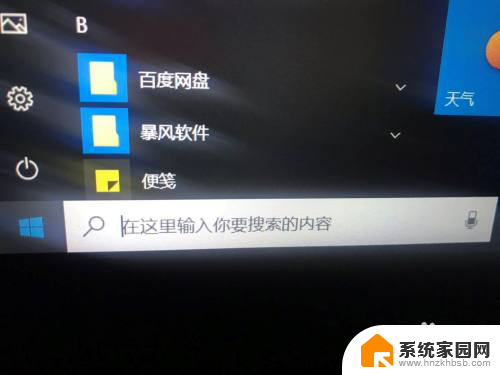
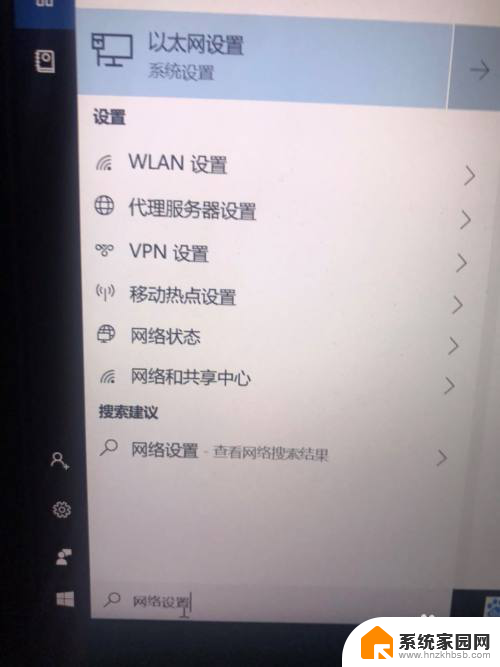
2.第三步点击状态,更改适配器选项,以太网启动。群晖NAS主机网线(网线建议用千兆网线)直接连接到电脑主机网口,无需通过路由连接
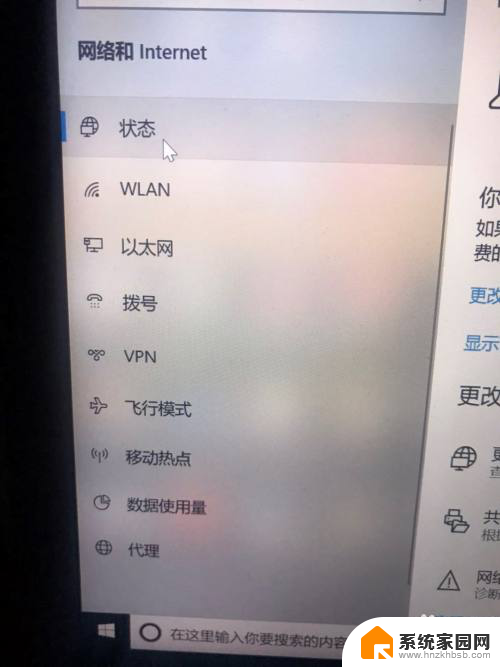

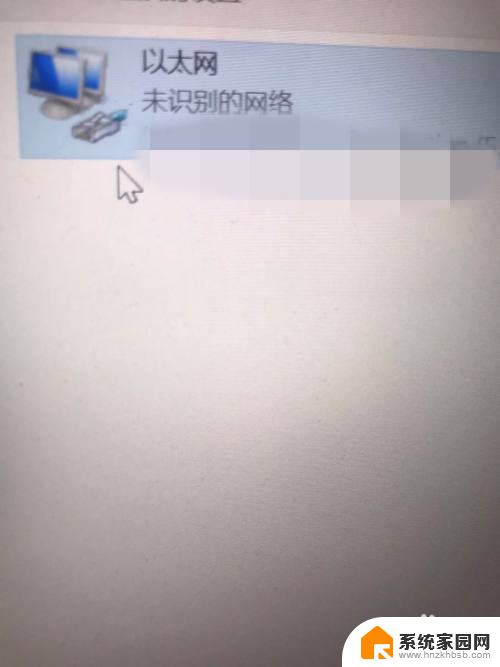
3.第四步下载SYNOLOGY ASSISTANT软件(群晖官网有),一款非常强大的局域网辅助工具。打开SYNOLOGY ASSISTANT,在SYNOLOGY ASSISTANT空白处点击右键搜索,看状态为已就绪,可以用浏览器打开这个地址了(建议用谷歌浏览器)
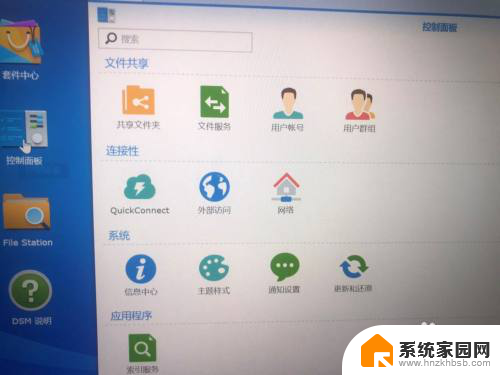
4.第五步点击控制面板,点击网络。点击网络界面,点击局域网,点击编辑,自动取得网络设置,点击确定。(建议使用谷歌浏览器)这样我们的电脑就可以直接链接群晖NAS进行上传下载了。
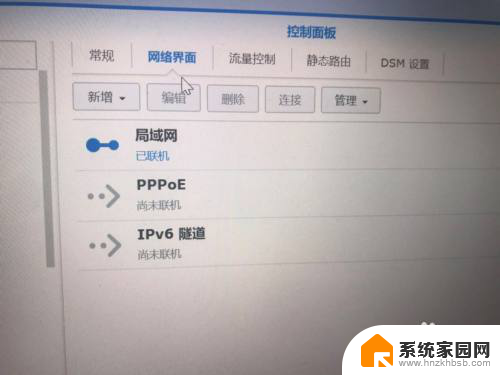
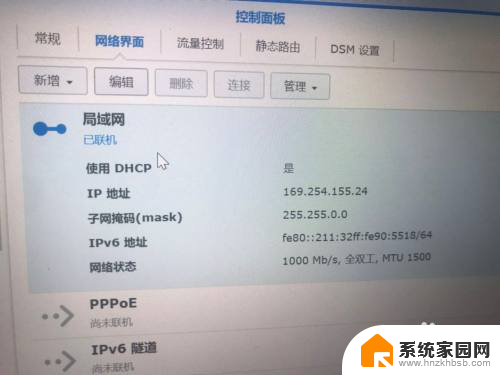
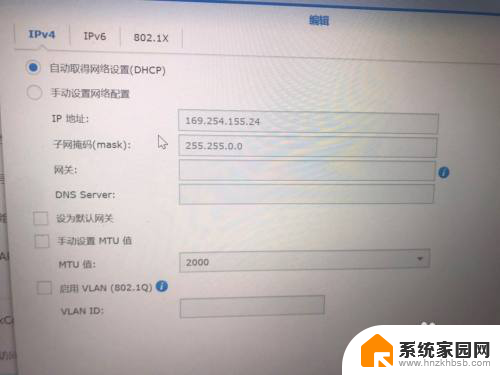
以上就是关于群晖NAS是否可以直接连接电脑的全部内容,如果你遇到这种情况,你可以按照以上操作进行解决,非常简单快速,一步到位。
群晖nas可以直接连电脑吗 群晖NAS与电脑直接连接的配置方法相关教程
- 群晖可以直接连接电脑吗 群晖NAS直接连接电脑步骤
- 电脑可以直接连wifi吗 电脑如何连接WiFi网络
- 台电脑可以连接蓝牙音响吗 蓝牙音响与电脑连接步骤
- 没有路由器可以连电脑吗 路由器设置方法没有连接电脑
- 苹果的耳机可以连接电脑吗 苹果耳机连接电脑的步骤
- 电脑没有蓝牙可以连接蓝牙音响吗 蓝牙音箱与电脑连接方法
- 电脑蓝牙可以连接手机吗 电脑蓝牙连接手机的步骤
- ps4手柄可以连接笔记本吗 PS4手柄蓝牙无线连接电脑方法
- 电脑与宽带连接的方法 电脑如何设置宽带连接步骤
- 电视怎么与电脑连接投屏 电脑连接电视的三种方法
- 电视设置没有无线连接怎么办 电视连不上WiFi怎么处理
- 小米连接蓝牙耳机 小米蓝牙耳机如何与手机配对连接
- 首行缩进字符怎么设置 Word如何设置首行缩进
- 电脑上的文件怎么传到ipad上 通过何种途径将电脑文件传入iPad
- 手机外屏有裂缝可以修复吗 手机屏幕破裂15分钟修复方法
- 电脑右下角没有wifi显示,如何连接 电脑任务栏无线网络连接图标不见了怎么处理
电脑教程推荐
- 1 电脑上的文件怎么传到ipad上 通过何种途径将电脑文件传入iPad
- 2 钉钉在电脑上怎么设置自动登录 钉钉电脑版开机自动登录设置方法
- 3 怎样设置手机锁屏时间 手机自动锁屏时间设置方法
- 4 windows defender删除文件恢复 被Windows Defender删除的文件怎么找回
- 5 微信怎么语音没有声音 微信语音播放无声音怎么恢复
- 6 dwm.exe系统错误 dwm.exe进程是什么作用
- 7 键盘上字母打不出来 键盘按键失灵怎么解决
- 8 微信怎么把字变大 电脑微信如何设置字体大小
- 9 华为怎么取消锁屏杂志 华为手机杂志锁屏如何关闭
- 10 电脑怎么设置日历显示节假日 电脑设置农历显示方法